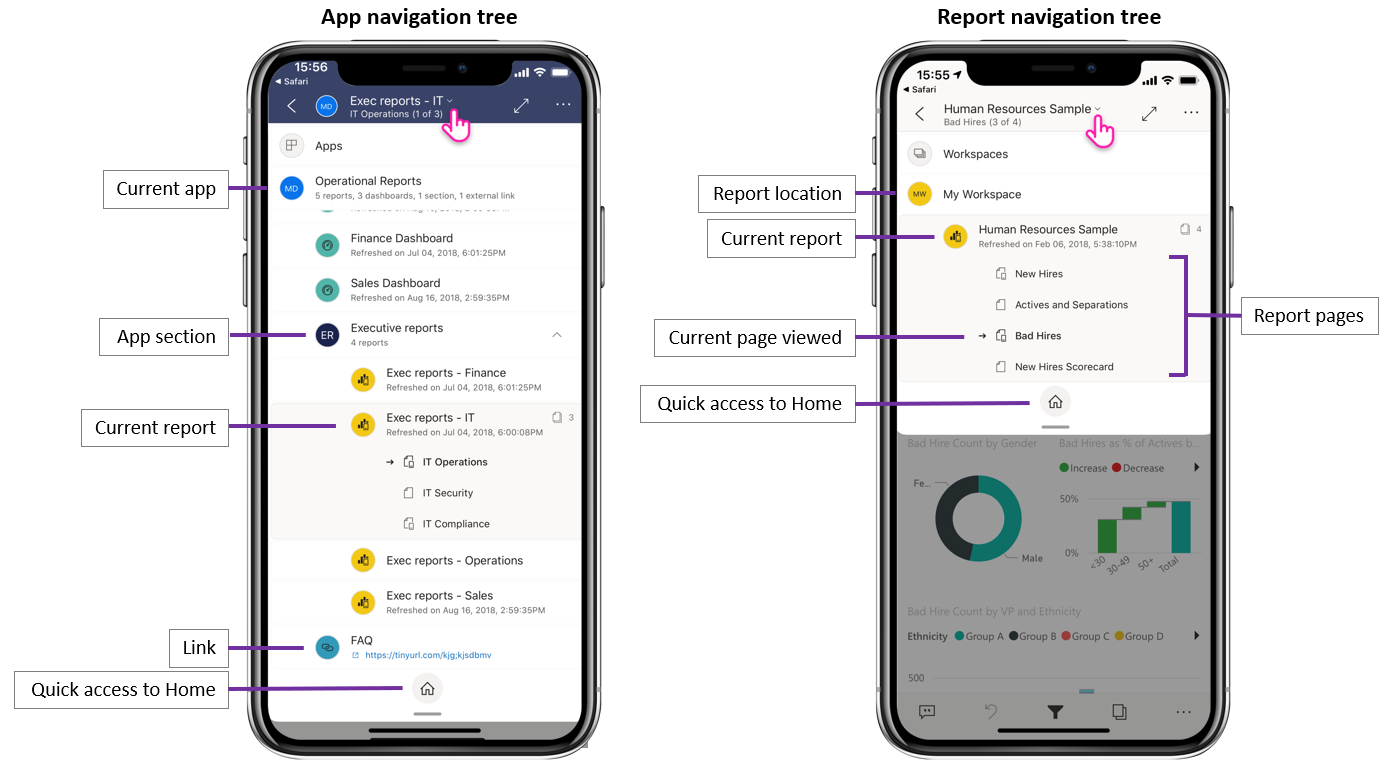Vyhľadanie údajov
Mobilná aplikácia poskytuje niekoľko miest, kde môžete nájsť svoje údaje.
Domovská stránka
Po prvom otvorení aplikácie Power BI Mobile sa zobrazí výzva, aby ste sa prihlásili do svojho konta Power BI. Po niekoľkých úvodných obrazovkách budete presmerovaní na domovskú stránku, ako je to znázornené na nasledujúcom obrázku.
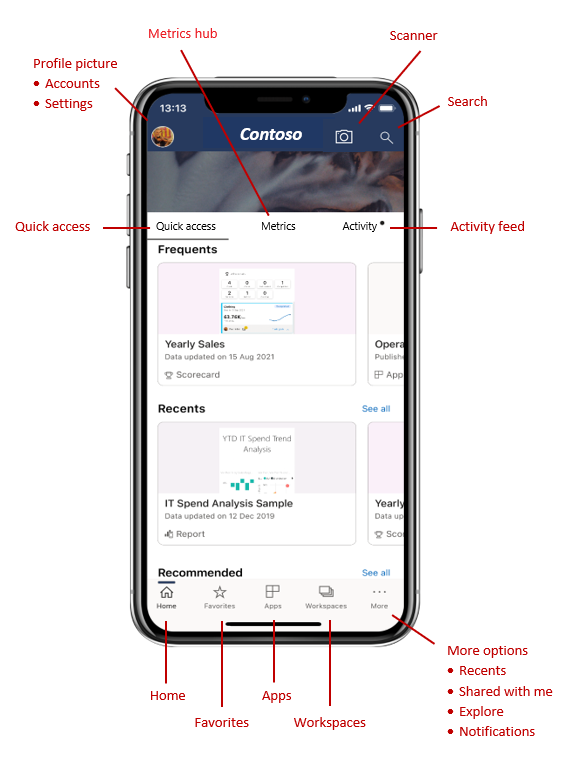
Na domovskej stránke nájdete rýchly prístup k najčastejšie alebo naposledy navštevovaných zostavám, tabuliam a aplikáciám. Okrem toho informačný kanál aktivít vás udržiava v aktuálnom prehľade o tom, čo sa deje s obsahom v službe Power BI. Hlavička v hornej časti domovskej stránky a panel akcií v dolnej časti obsahujú položky, ktoré vám pomôžu rýchlo sa dostať k obsahu, ktorý potrebujete, alebo vykonávať rôzne akcie.
Na domovskej stránke môžete nájsť obsah niekoľkými spôsobmi:
- Ak sa váš obsah zobrazí na karte Rýchly prístup , stačí ho otvoriť ťuknutím.
- Môžete ťuknúť na ikonu vyhľadávania v hlavičke a zadať názov položky, ktorú hľadáte.
- Na paneli akcií môžete ťuknúť na možnosti Obľúbené, Aplikácie, Nedávne alebo Zdieľané so mnou , aby ste získali zodpovedajúci zoznam tabúľ, zostáv a aplikácií, z ktoré si môžete vybrať.
- Na paneli akcií môžete ťuknúť na položku Pracovné priestory , čím sa zobrazí zoznam pracovných priestorov s obsahom, ktorý môžete zobraziť. Ťuknutím na pracovný priestor získate zoznam zostáv a tabúľ v tomto pracovnom priestore, z čoho si môžete vybrať.
Keď nájdete položku, ktorú hľadáte, stačí ju otvoriť ťuknutím.
Navigačný strom
Po otvorení zostavy, tabule alebo aplikácie môžete pomocou navigačného stromu rýchlo vyhľadať obsah a obísť ho. Ťuknutím na rozbaľovaciu ponuku hlavičky zobrazte navigačný strom.
Navigačný strom vám na už prvý pohľad zobrazí hierarchiu umiestnenia svojho obsahu, prechádzať hierarchiou obsahu, prejsť do súrodenca obsahu alebo sa dokonca vrátiť na svoju domovskú stránku. Ak je zobrazovaná položka súčasťou aplikácie, strom zobrazí celý obsah aplikácie, ako sú sekcie, prepojenia a všetky zostavy a tabule. Ak je zobrazovaná položka zostava, môžete nájsť aj zoznam všetkých viditeľných strán zostavy.